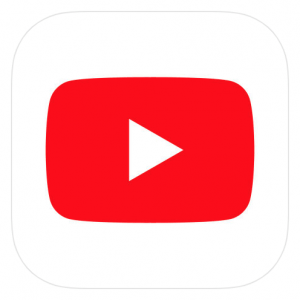
2019年1月12日頃より、YouTubeの通知がこなかったり、遅れて通知が入る不具合が発生しており、YouTubeライブの配信を見逃してしまうユーザーが増えています。
以下で、登録チャンネルの通知がこない不具合の詳細と対処法について徹底解説します。
コンテンツ
YouTubeの通知がこない!
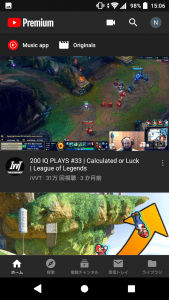
YouTubeアプリで、チャンネル登録している際に、アプリから来るはずの通知がこないことがあります。
YouTubeの通知は新着動画やYouTubeライブが始まった際に出ますが、特に生放送の通知がこないと配信を見逃してしまうこともあり、通知を受け取れるようにしておきたいという方も多いかと思います。
登録チャンネルにも通知が出ない不具合
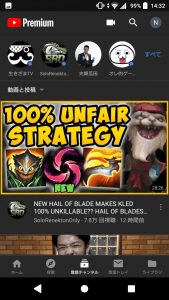
2019年1月12日頃より、YouTubeの通知がこなかったり、遅れて通知が入る不具合が発生しています。
通知が正常に動いている場合、生放送中のチャンネルは登録チャンネルのチャンネルリストで確認できますが、不具合で配信中のマークが表示されないことがあるため、一見すると配信していないように見えてしまいます。
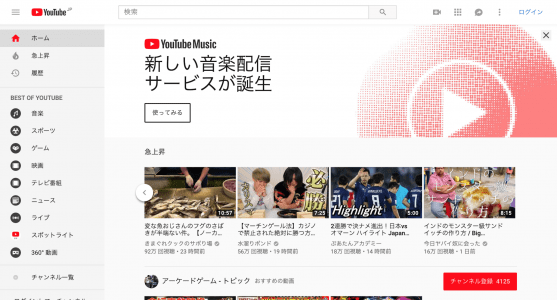
先日からYouTubeが重くなっていたりと、最近はYouTubeでエラーが発生することが多くなっています。
通知がこないという現象もYouTube側の不具合である可能性が高いですが、通知設定がオフになっていたということもあり得るため、まずはユーザー側の設定を見直してみましょう。
YouTubeで通知が来ない場合の対処法
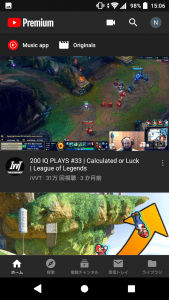
YouTubeの通知がこない場合の対処法について解説します。
複数のアカウントを持っている場合は正しいアカウントか確認する
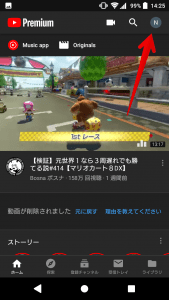
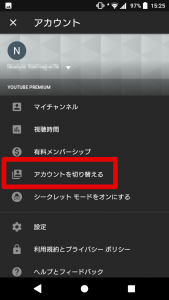
複数のGoogleアカウントを持っている場合は、正しいアカウントでログインしているか確認してみましょう。
YouTubeアプリのホーム画面右上のアイコンをタップし、「アカウントを切り替える」をタップして表示されるアカウントの一覧から、目的のアカウント名をタップしてログインしましょう。
スマホの通知を許可しているか確認する

次に、スマホでYouTubeの通知を受け取れるようになっているか確認してみましょう。
下でiPhoneとAndroidそれぞれの設定方法を解説していきます。
iPhoneの設定方法
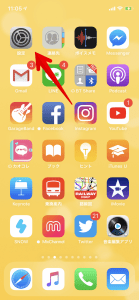
iPhoneの「設定」アプリをタップしましょう。
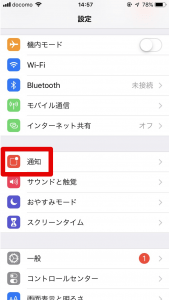
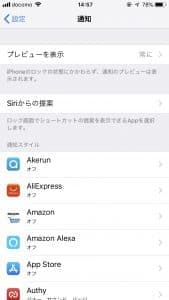
「通知」→「YouTube」とタップしましょう。
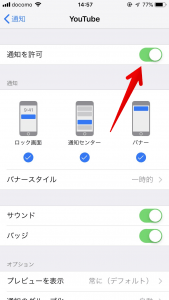
「通知を許可」にチェックが入っていることを確認してください。
Androidの設定方法
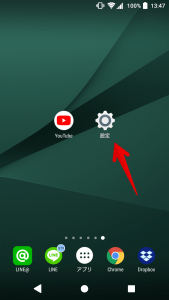
スマホの「設定」アプリをタップしましょう。
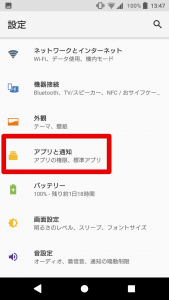
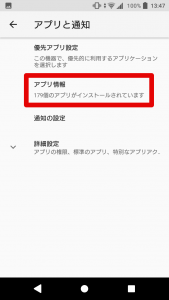
「アプリと通知」→「アプリ情報」とタップしましょう。
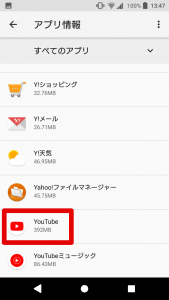
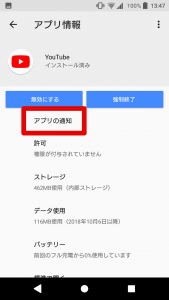
アプリの一覧から「YouTube」→「アプリの通知」とタップしましょう。
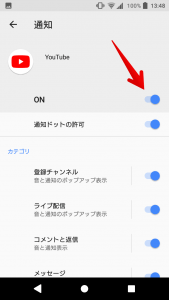
一番上にチェックを入れ、受け取りたい通知を個別に選択してチェックを入れましょう。
YouTubeアプリの通知設定を変更する
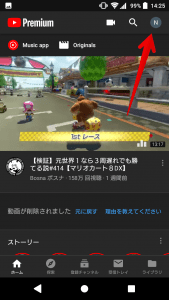
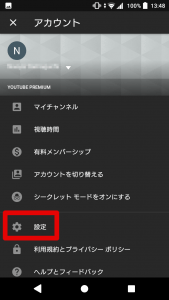
次に、YouTubeアプリ全体の通知設定を確認しましょう。
YouTubeアプリのホーム画面右上のアイコンをタップしてメニューを開き、「設定」をタップしましょう。
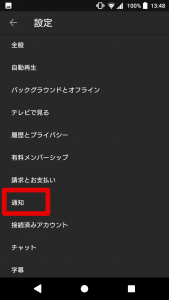
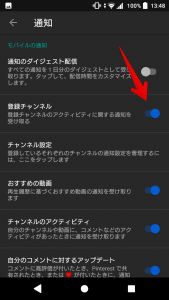
「通知」をタップし、「登録チャンネル」にチェックが入っていることを確認しましょう。
チャンネルごとの設定を変更する
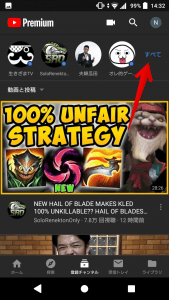
最後に、登録チャンネルごとの通知設定を確認しましょう。
アプリの「登録チャンネル」タブ上部にある「すべて」をタップしましょう。
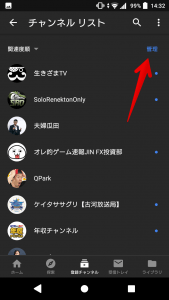
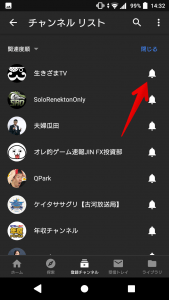
「管理」をタップすると、チャンネル毎の設定がベルマークで表示されます。「ベルマーク」をタップしましょう。
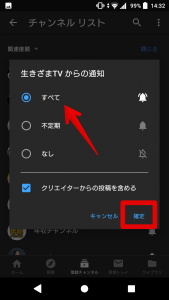
ライブ配信が始まった時に、通知を即受け取りたい場合は「すべて」にチェックを入れ、「確定」をタップしましょう。
以上の対処法を実践しても通知がこないという場合は、YouTube側が不具合に対応するのを待ちましょう。


